在数字化的时代,我们常常需要记录各种信息,而图片作为一种直观且丰富的表达方式,在有道云笔记中添加图片能让我们的记录更加生动全面。那么,如何在有道云笔记里轻松添加图片呢?
一、电脑端添加图片
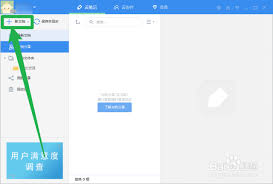
首先,打开有道云笔记电脑客户端,进入你想要添加图片的笔记页面。然后,点击编辑区域上方的“插入”按钮,在弹出的菜单中选择“图片”选项。此时会弹出文件选择框,你只需找到本地电脑中存放图片的文件夹,选中你想要添加的图片,点击“打开”即可。图片会迅速出现在笔记的指定位置,你还可以通过拖动图片边缘的控制点来调整图片大小,使其与笔记内容完美适配。
二、手机端添加图片
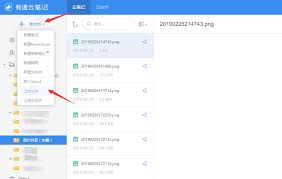
对于手机用户,操作同样便捷。打开有道云笔记手机应用,找到要添加图片的笔记并进入编辑界面。点击键盘上方的“+”号按钮,在弹出的菜单中选择“图片”。之后,可以选择从手机相册中选取图片,或者直接拍照插入。如果选择从相册选取,找到相应图片后点击“确定”,图片就会被添加到笔记里。要是选择拍照,对准想要记录的画面拍摄即可,拍摄完成后图片会自动插入到当前笔记位置。
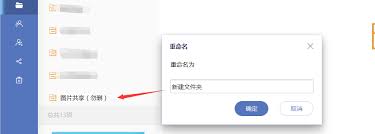
三、图片的编辑与管理
添加图片后,有道云笔记还提供了一些实用的编辑和管理功能。在图片上长按,会弹出编辑菜单,你可以对图片进行裁剪、旋转、添加文字说明等操作。比如,裁剪功能能让你突出图片重点部分;旋转功能可调整图片角度使其更符合观看习惯;添加文字说明则能让图片内容一目了然。而且,你还可以对图片进行排序、移动位置等管理操作,确保笔记中的图片布局合理、条理清晰。
有道云笔记添加图片就是这么简单又有趣!无论是记录旅行中的美景、工作中的文件图表,还是学习中的资料图片,它都能满足你的需求。让我们充分利用图片的力量,让有道云笔记成为我们记录精彩生活和重要信息的得力助手,让每一篇笔记都因图片而更加生动鲜活!快来试试吧,开启你的图文并茂记录之旅!
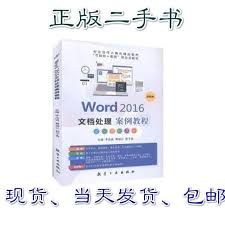
在日常工作和学习中,我们常常会在有道云笔记中记录各种重要信息,而有时需要将这些内容导出为word格式以便进一步编辑或使用。下面就来详细介绍一下有道云笔记导出word的方法。首先,打开有道云笔记应用程序,登录自己的账号。找到想要导出的笔记,点击进入该笔记详情页面
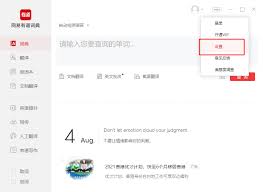
在日常的学习、工作和生活中,我们常常会遇到一些不认识的单词,需要及时查询。网易有道词典作为一款功能强大的翻译工具,其桌面查词功能可以让我们在浏览网页、文档等时,轻松选中单词进行查询,非常便捷。那么,网易有道词典如何开启桌面查词功能呢?首先,确保你已经在电脑上安
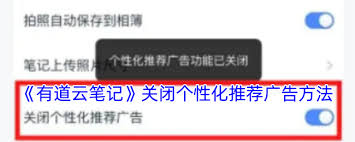
在使用有道云笔记时,个性化广告推荐有时可能会影响我们的使用体验。如果你想关闭这些广告推荐,下面就来详细介绍一下方法。首先,打开有道云笔记应用程序。进入主界面后,点击界面左上角的个人头像图标。这一步是找到设置入口的关键。点击头像后,会弹出一个侧边栏。在侧边栏中,
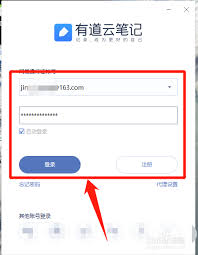
在使用有道云笔记记录内容时,很多人都想知道如何查看字数,以便更好地把控文章篇幅等。其实,查看字数的方法很简单。打开有道云笔记应用,找到你想要查看字数的笔记并打开。然后,在笔记编辑界面中,点击屏幕上方的“编辑”按钮旁边的三个小点图标,会弹出一个菜单。在这个菜单里
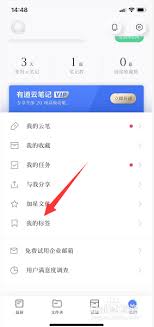
在信息爆炸的时代,笔记工具成为我们整理思绪、提升效率的得力助手。而有道云笔记作为一款功能强大的笔记软件,凭借其便捷的操作和丰富的功能,深受广大用户的喜爱。然而,对于初次接触有道云笔记的用户来说,如何给笔记添加标签可能是一个小小的难题。别担心!本文将为你详细解析

在当今这个全球化迅速发展的时代,语言障碍似乎成了横亘在我们与世界沟通之间的最大障碍。然而,科技的发展让这一切变得不再困难。网易有道词典作为一款广受欢迎的语言学习和翻译工具,不仅为用户提供了强大的翻译功能,还通过其实时翻译功能让用户随时随地享受无障碍交流的乐趣。